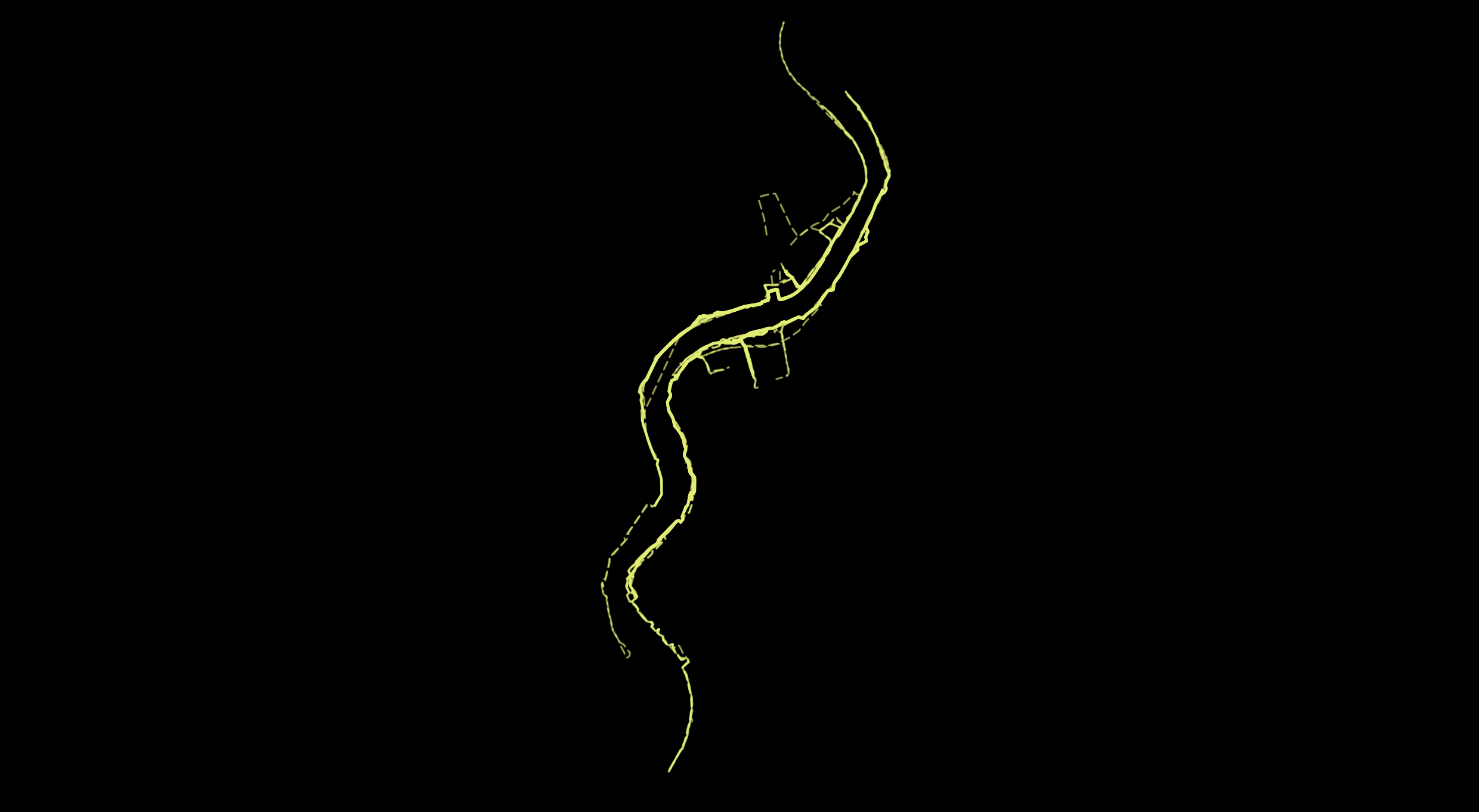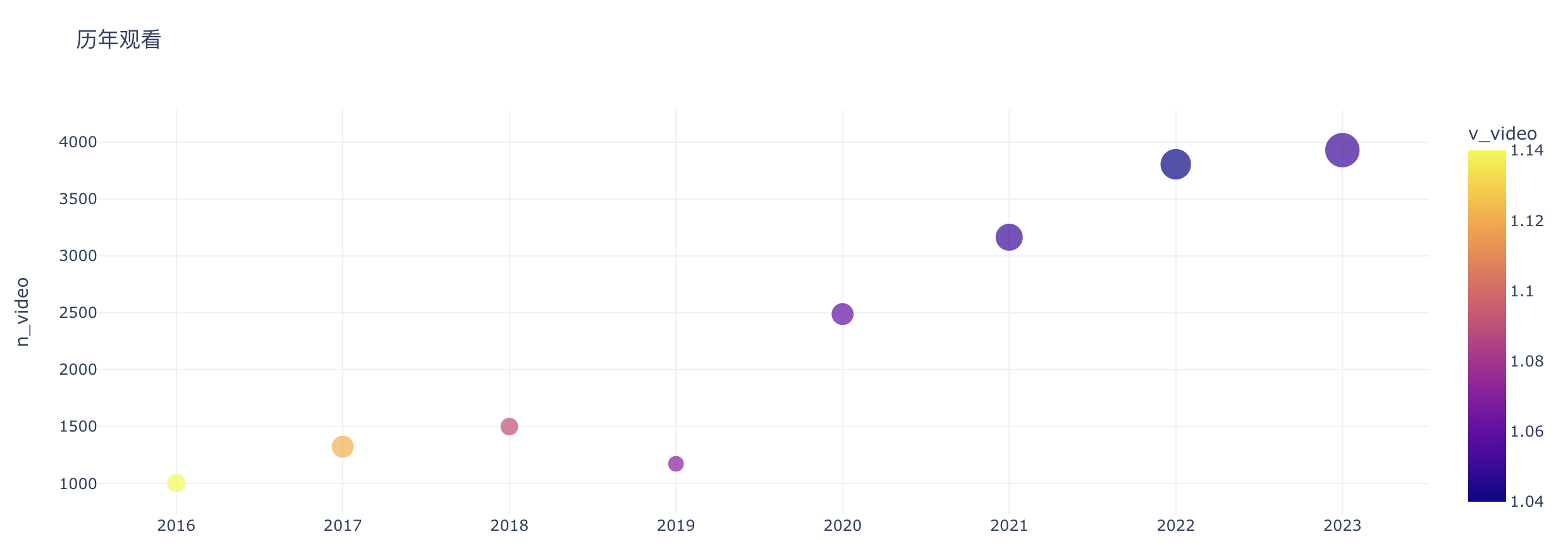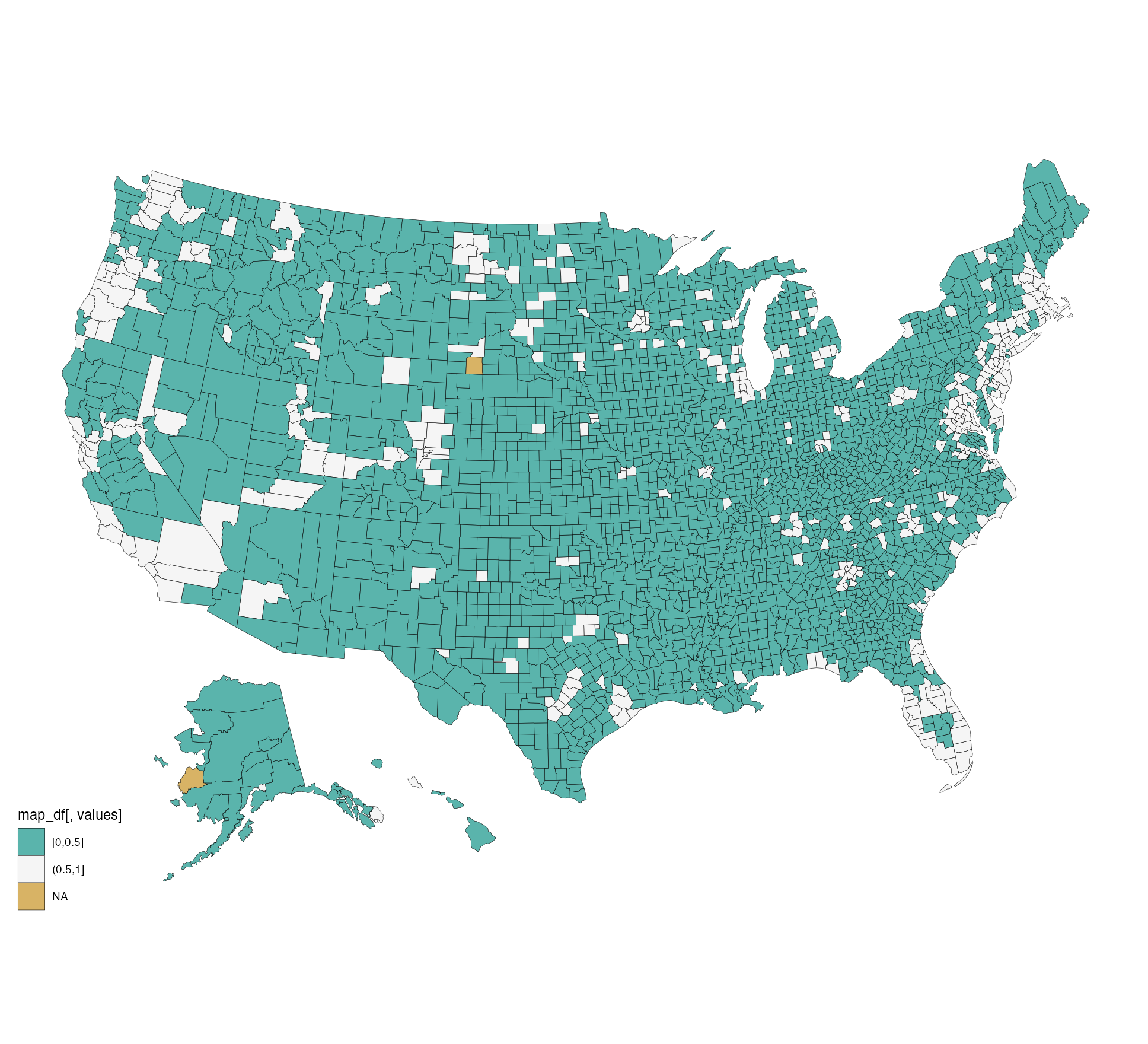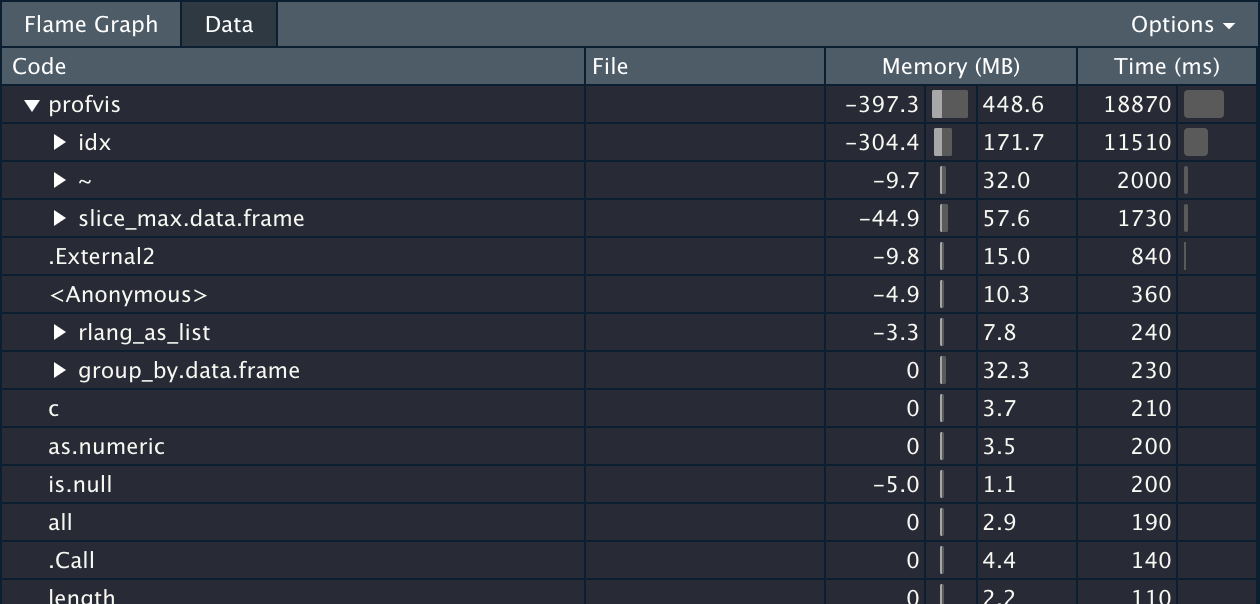La 🌶️
Raycast 很早就内置了 AI 功能,而 Alfred 直到 2024 年 3 月发布的 5.5 版本才增加 Text View 并推出自己的 ChatGPT 插件。而且,顾名思义,它仅支持 ChatGPT,对话场景单一,配置固定,提示词调整也很不方便。但是现实情况是,我们往往会用到多个 API 的多个模型,并且即便使用同一个模型去完成不同任务时,往往也会搭配不同的模型参数。
以自身举例,我需要常用大语言模型的场景有4个,分别是翻译、改写、解释、和随便问问,此外还有一些临时任务比如帮忙写注释,写 Git 提交信息,分析词汇和短语,问题分析及思考等等。这些场景任务目的不同,对应的提示词和模型参数也不应该一样。另外,模型很多,提供模型的API平台也很多,我希望对比着用,找出效果、速度、价格搭配上的最佳组合。因此,我期望的这个 Alfred AI Workflow 既要兼容不同场景,还要支持添改提示词、参数、及API信息等。
基于以上个人需求,我对官方 ChatGPT 插件进行了魔改,重命名为 La 🌶️。具体改动如下:
- 支持其它大语言模型,只要接口规范兼容 OpenAI 即可
- 支持自定义场景自定义提示词
- 删除 AI 画图功能
![]()
如上图所示,大改动有三处:一、最底下的 Text View,此处调用的 JXA 脚本完全重写了,当然主要是 AI 的功劳,我只是 AI 的 Copilot,提需求,做测试;二、Text View 正上方的的小模块,不再依赖 Alfred 环境变量,完全变成 JSON 配置解析器;三、再往上的这些小功能,比如翻译、Git Commit、Eli5、改写等,原则上可以随意添加,配置好过程把最终输入指向第二条的小模块即可。
使用
一、通过关键词(默认是 ask)触发。特别适合零散的小提问;二、通过快捷键拉起。特别适合一些提示词固定又常用的任务;三、Universal Actions,比如翻译,一般是选中一段文字,按下 Universal Actions 快捷键,选中「翻译」,如果有需要则再指定目标语言,然后等待结果。
当然,你也完全可以为所有任务都设置不同关键词、快捷键、甚至 Universal Actions,但没必要,徒增记忆负担,但需定制最好。
![]()
![]()
Unversal Actions 是真好用,不知道 Raycast 现在有类似功能了没。
![]()
配置
Magic = Wand + Gesture + Spell
🔥 = 🪄 + 🖖 + 📖
一个应用场景就是一个魔法(Magic),一个魔法由三部分组成,即:魔杖(Wand)、手势(Gesture)、和咒语(Spell),它们依次分别对应:API 平台(Provider)、模型及参数(Model & Parameters)、系统提示词(System Prompts)。用户消息则取决于使用场景,可以是选中的文字,也可以是键盘输入,是获取的一部分,不用放在配置里。
![]()
如上图,魔法配方是一个 JSON 文件,可以存放在任意目录,比如 ~/.config/alfred/la.json。在这个配置里,我们为不同的任务调制不同的配方,配方可以随意发挥,最终,一次调用就是一次完整的施法过程。
我们先去对角巷采购魔杖。如下图所示,我们需要为每个商店起个名字,然后填上对应的 API 地址和 API Key。Azure 等云厂商往往需要特别对待,我们可以先把 resource 及 deployment 等特殊字段标记出来,放到手势配方里去统一替换,这样可以保持此处的整洁和固定。
![]()
接下来我们去霍格沃茨城堡五楼,在图书馆里按需抄录一些常用咒语。示例如下图,我常备的有翻译、改写、问询、解答等。部分咒语在使用时需要指向目标,我们可以先用 context_placeholder 做个标记,在施法时在明确替换。
比如翻译场景,我常用的有「中英互翻」和「中西互翻」,虽然目的都是翻译,但至少涉及三种语言,且并不总是要翻译成中文,源语言和目标语言是不固定的。所以我们在此处留好标记,在 Workflow 内设计一个停顿,默认翻译成中文,有其它指向,在停顿处写下目标语言,在下一个步骤用这个目标语言替换掉上面的标记即可。
![]()
接下来是时候躲到万应室专心调制手势配方了。内容并不复杂,给每个手势起个名字,指定一个模型,然后配置模型超参数,但超参数大部分时候配置一个 temperature 即可。比如「翻译魔法」,需要的温度往往非常低,我们可以将 temperature 设置为 0。而「随意问答」时,为了确保它不会过于死板,我们可以保持这个值在 1 附近。
对于 Azure OpenAI 之流,我们在这里把 resource 和 deployment 等标记补完,有多个资源多个部署,设计多个手势配方就好。
![]()
最后我们再把这些部件装配起来。比如翻译,我们使用架设在 Groq 平台上的 Llama 模型,效果好,速度快,还免费。再比如随意问,我们用 xAI 新放出的 grok,有 25 刀的额度,正好体验一下它有什么独到之处。
![]()
如上所述,这个配置是随意扩展的,因此你可以根据自身需求发挥想象,挑选你中意的魔杖,设计你独有的手势,吟唱你编造的咒语,并把它们组合成你的魔法。
{
"kill_harry_potter": {
"wand": "acacia",
"gesture": "↑↓←←→→ba",
"spell": "avada_kedavra"
}
}
在 Workflow 界面里,你需要创建一个子工作流,它可以通过热键、关键词、Universal Action 等多种方式拉起,结尾指向 chat_magic 即可,它会接管施法之后的工作。
![]()
中间特别要注意,别忘了配置 intent 项,这是 Workflow 程序和我们魔法配方之间的桥梁。
![]()
用例范例
![]()
以上面提到的翻译为例,我现在不需要考虑如何实现「从选中到翻译」的一整个 Alfred Workflow,只需要关注最前面的 UI 互动场景,即接受怎样的输入,要对输入做些什么处理,最后把整合完毕的输出信息指向 chat_magic 主模块即可。
所以我只需要创建一个小 Workflow 结点,最前面的 Input 按使用习惯设置两种触发方式:快捷键和 Universal Actions。往下,针对是否「开启新会话」做个分岔。如果是不想干的翻译,就走新会话,互不干扰,如果是一个话题或者一篇长文的陆续翻译,就走现有会话的累加,把这几次翻译放在一起。通过为 Universal Actions 增加修饰键就可以实现它。
再往下,因为翻译成中文的情况比较常用,在目标语言这里再做个分岔,默认中文,其他情况自行补充。为了避免翻译成中文时每次还弹出目标语言框,我又设置了不同的起始快捷键,实现一键直达的效果。
![]()
![]()
![]()
![]()